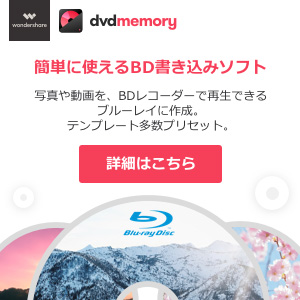/ カテゴリー: 音楽CDを作成
なぜ作成したCDに音声出せない?
お気に入りの曲や音声を集めたミックスCDを作成し、いざCDプレーヤーを使用して聞こうと思ったら再生できないと困ったことは皆様ございませんでしょうか。このように自身で作成したCDの音声や曲が再生出来ないのには様々な理由が考えられます。CDへ曲などを書き込むということは、実は非常に繊細なことで、CDの状態であったり、セッティングやプログラムまであらゆる手順を正しく適切に使用して、初めて多くのオーディオプレーヤーで再生することが可能となります。
それでは何に注意しておればCDをうまく再生することができるのでしょうか。今回は、CDを適切に再生するために、気をつけるべきポイントを整理していきますので、最後までご参考いただけますと幸いにございます。
Part1. 作成したCDに音声出せない原因
作成したCDの音声ができない理由については様々ございますが、今回はその中でもトラブルとして多く挙げられている三つを紹介したいと思います。音声が再生できない場合は、主な原因としては以下の三つとなりますので、解決策と共にチェックしてみてください。
原因① ディスクの傷や汚れ
原因② CDの書き込みが不十分
原因③ CDフォーマットがプレーヤーに未対応
Part2. 解決策
① ディスクに傷や汚れが付いていると、再生できない場合があります。ディスクに汚れが付いている場合は、傷の付かない柔らかい布で、中央から外側に向かって、汚れを拭きとってみてください。また、ディスクに傷が付いてしまっている場合は、別のディスクに書き込んでみて、再度再生できるかを確認してください。こちらの原因は簡単なことではありますが、トラブルとして結構起こりうることですので一度試してみてください。
② 再生機器によっては、CD-RやCD-RWの読み込みに対応していないこともございます。作成したCDを再生している再生機器で、CD-RやCD-RWの読み込みができるかどうか、また制限事項など説明書に書いていないかなどをチェックしてみてください。
③ 再生機器によっては、音楽CDの形式でCDを作成しないと再生できない場合があります。また、データCDに書き込まれた音楽ファイルを再生できる機器でも、再生できないファイルの種類もありますので注意が必要です。
そのため、まずは再生するプレーヤーのチェックです。例えばMP3に対応していないプレーヤーも存在します。その場合はMP3で書き込みしても再生出来ませんので、何に対応していて、何に対応していないのかを確認して下さい。
また、ファイルフォーマットの確認の確認も行いましょう。非圧縮にはAIFFのフォーマットがありますが、AIFFはマック用に開発されたオーディオファイルです。再生に使用するパソコンがWindowsの場合は、再生出来ないことがありますので気をつけましょう。非圧縮の場合、WAVはWindows・Macのパソコンや、多くのプレーヤーで再生が可能なのでWAVフォーマットの方がおすすめかもしれません。圧縮型のファイルフォーマットにも様々な種類があります。WMA,MP3, MP4, AAC,FLACなどがありますが、これもプレーヤーによって再生可能/不可能がありますのでご自身のシステムで再生可能な方法を確認してから、対応している圧縮フォーマットで書き込みしましょう。
これらは、CDを作成してから再生できないことに気づくと二度手間になってしまいます。そのため、再生機器で再生できるCDの形式や音楽ファイルをあらかじめ確認しておき、音楽CDを作成するようにしましょう。
Part3. 理想的なCD作成ソフトおすすめ
これまでは、CDの書き込みが不十分であったり、CDフォーマットがプレーヤーに対応していないことにより、CDの音声が再生できないことを説明してきました。そのような減少を極力なくせるように、私がおすすめするCD作成ソフトDVD Memoryをご紹介していきたいと思います。こちらご参照の上で、イライラすることなくお気に入りCDをどんどん作成いただけますと幸いに思っております。
★DVD Memoryをおすすめする理由
DVD MemoryはMP4、MKV、AVIなど、150種類の形式の動画を空のディスクに書き込めるCD/DVDオーサリングソフトで、DVDメニューを自由に作成できます。そして、音声や動画をISOファイル、DVD-Videoフォルダに出力することも可能です。動画編集が搭載されているので、画面トリミング、透かし追加、画面輝度・彩度調整など好きなように編集できるところが大きな魅力です。
Windows10でブルーレイ・BD書き込みする
ソフト:DVD Memory
- 多様な動画・画像形式の入力に対応、自作動画を高画質で楽しむ
- メニュー追加機能を利用して、市販ブルーレイのように視聴できる
- 貴重な動画、音楽、写真を無劣化でデータディスクに保存・バックアップ
- 高画質HDビデオ(AVCHD,H.264/MPEG-4 AVC,字幕付MKV等)の入力もサポート
- お好きな音声を集めてCDに書き込み、カーナビで聴きながら運転の疲れを吹き飛ぶ
- 懐かしい思い出をスライドショー作成機能で一枚一枚振り返る
- 保存形式は自由に選択可能。DVD・ブルーレイディスク、DVD・BDMVフォルダ、またはISOイメージファイルへの書き込みに対応
★DVD Memoryを利用して、CDを作成する方法
1.DVD Memoryを開き、「CDに書き込み」を選択します。
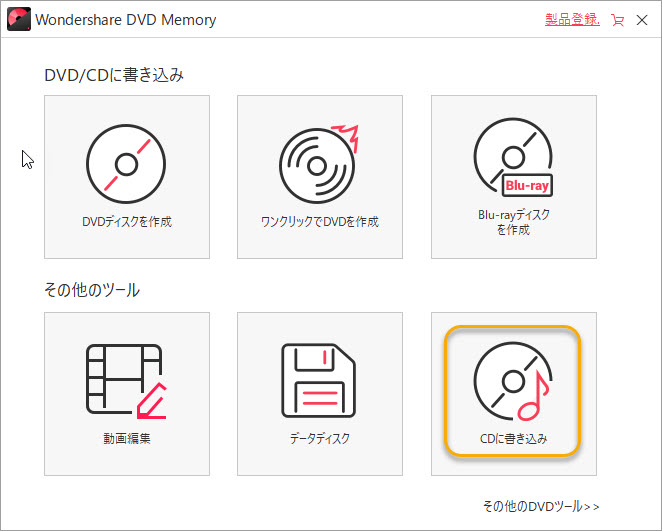
2.音声ファイルの読み込みは、真ん中の「音楽を追加」ボタンをクリックするか、音声ファイルをドラッグ&ドロップすることができます。 複数の音声ファイルを選択するには、「Ctrl」キーを押しながら追加する音声ファイルをクリックします。書き込みリストに音声ファイルが表示されます。
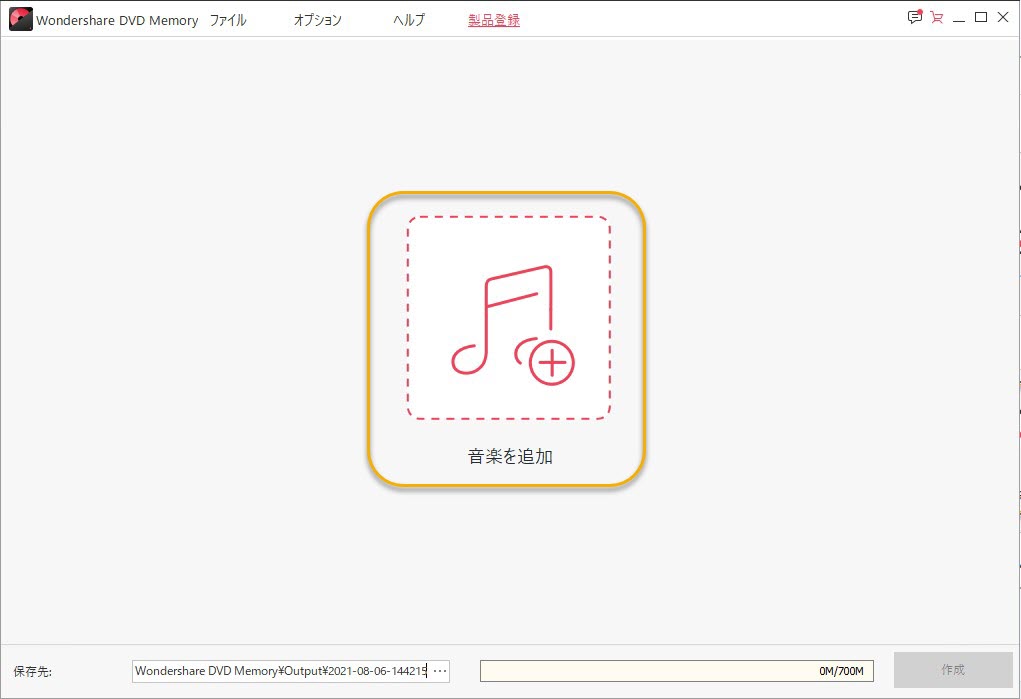
3.音声ファイルに間違いがないかダブルクリックすると、音声ファイルを確認できます。書き込むディスク(CD-Rなど)を挿入し、「作成」ボタンをクリックすると自動的に書き込みが完了します。
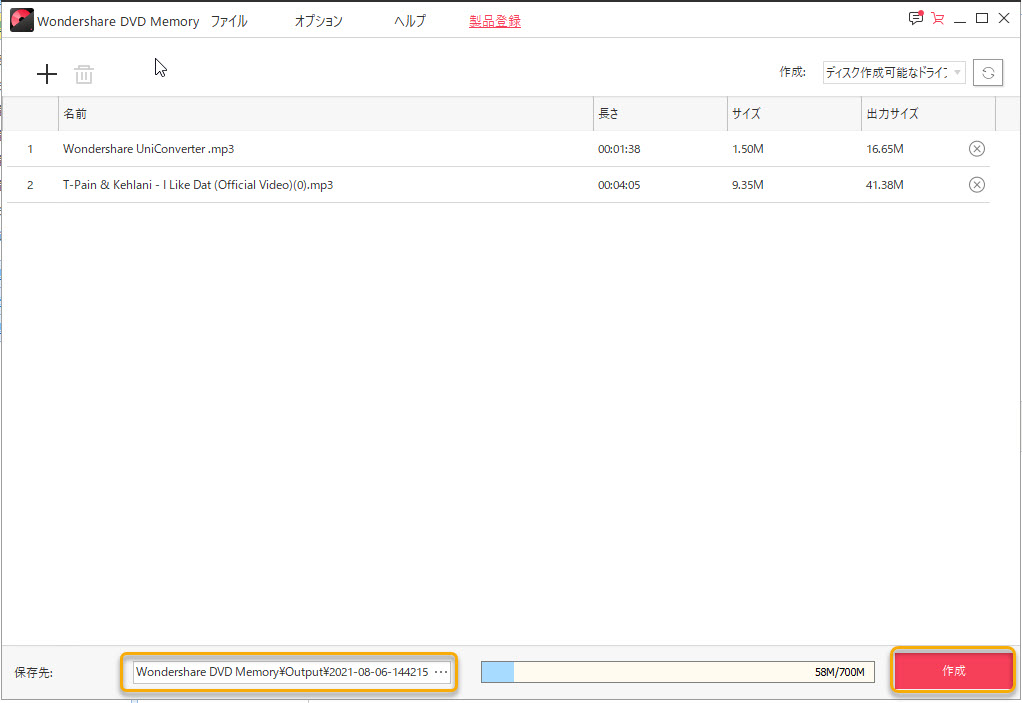
まとめ
いかがでしたでしょうか。今回は作成したCDから曲や音声が流れない原因と対処方法について説明いたしました。
せっかく作成したCDから音が流れなければこれまでの作業が水の泡になってしまいます。今回紹介いたしましたCD作成ソフトDVD Memoryを使用して、音声が流れずイライラすることがないように作業していただければと思います。
人気記事